Das Einfügen von Bildern in Excel -Dateien ist eine sehr häufig verwendete Funktion für Microsoft Excel -Benutzer. Durch das Hinzufügen von Bildern zu Ihren Excel -Arbeitsmappen wird Ihre Sichtweise und Datendarstellung effektiver geklärt. Sie können jedem Arbeitsblatt in Ihrer Arbeitsmappe mehrere Bilder hinzufügen. Als .NET -Anwendungsentwickler möchten Sie möglicherweise die Funktion des Einfügens von Bildern in Excel -Dateien in Ihrer Anwendung programmgesteuert hinzufügen. Die gute Nachricht ist, dass dies mithilfe der NPOI -API in C# und vb.net erreicht werden kann, wie in diesem Artikel erläutert. In unserer Reihe von Artikeln für die Arbeit mit NPOI in .NET finden Sie Informationen zu:
- Erstellen, Speichern und Laden einer Excel -Datei mit NPOI in C#
- Hinzufügen eines Kommentars zu einer Excel -Datei mit NPOI in C#
- Hinzufügen einer Formel zu einer Excel -Datei mit NPOI in C# In diesem Artikel zeigen wir, wie Sie Bilder mit C#/vb.net in eine Excel -Datei mit NPOI einfügen. Lassen Sie uns jedoch einen Blick darauf werfen, wie Sie mit Microsoft Excel ein Bild zu einer Arbeitsmappe hinzufügen können.
Fügen Sie Bilder mit Microsoft Excel {.wp-Block-Heading} in eine Tabelle ein.
Microsoft Excel ermöglicht das Hinzufügen von Bildern zu einer Excel -Arbeitsmappe. Unabhängig davon, ob es sich um die neueste Version von Microsoft Excel handelt, die auf Ihrem Computer installiert ist, eine ältere Version oder Sie verwenden Microsoft Office 365, alle diese ermöglichen es Ihnen, Bilder in Excel -Dateien einzufügen.
Schritte zum Einfügen von Bild in Tabelle mit Microsoft Excel
Wenn Sie einer Excel -Arbeitsmappe ein Bild hinzufügen möchten, können Sie die folgenden Schritte verwenden:
- Gehen Sie in Microsoft Excel zum Menü einfügen
- Wählen Sie Bilder aus und verwenden Sie die Option Open Datei oder diese Geräte (je nachdem, welcher Fall verfügbar ist)
- Wählen Sie im Dialogfeld “Open Image das Bild” aus, das Sie in Ihre Excel -Datei einfügen möchten
- Nach dem Laden wird das Bild in Ihr Arbeitsblatt eingefügt
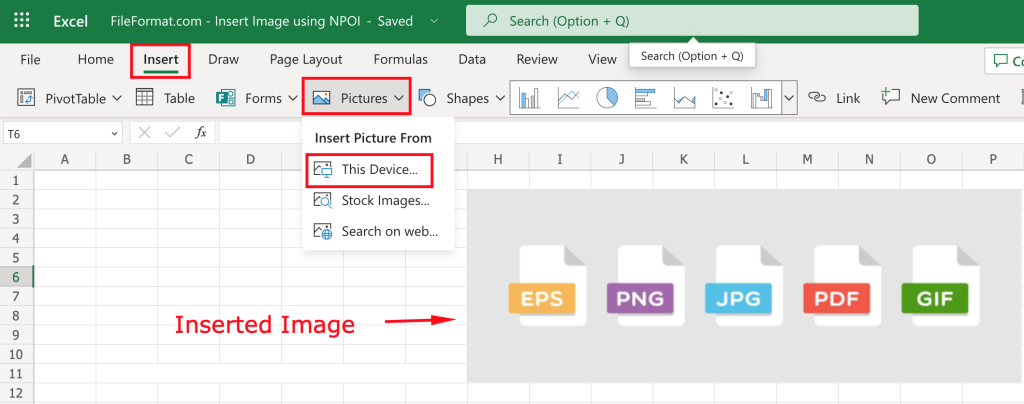
Image in Excel-Tabelle mit NPOI in C# {.wp-Block-Heading} einfügen}
Nachdem wir gesehen haben, wie man ein Bild mit Microsoft Excel in eine Tabellenkalkulationsdatei einfügt, werden wir uns jetzt ansehen, wie wir mit NPOI in C#dasselbe tun können. Vorher müssen wir jedoch NPOI in unserem .NET -Projekt installieren, um loszulegen. Sie können über die Installation von NPOI in Ihrem Projekt in der detaillierten Anweisungshandbuch für Installieren von NPOI für .NET erfahren.
Bild in Excel-Tabelle mit C# {.wp-Block-Heading} einfügen}
Nachdem Ihre Entwicklungsumgebung für die Arbeit mit NPOI-API in C#bereit ist, können wir ein Konsolenprojekt erstellen und ihm die folgenden Codezeilen hinzufügen.
//Load workbook
IWorkbook wb = new XSSFWorkbook(new FileStream("FileFormat.com - Insert Image using NPOI.xlsx", FileMode.Open));
//Get the first sheet
ISheet ws = wb.GetSheetAt(0);
//Add picture data to the workbook
byte[] bytes = File.ReadAllBytes("file-types.jpeg");
wb.AddPicture(bytes, PictureType.JPEG);
//Add a picture shape and set its position
IDrawing drawing = ws.CreateDrawingPatriarch();
IClientAnchor anchor = wb.GetCreationHelper().CreateClientAnchor();
anchor.Dx1 = 0;
anchor.Dy1 = 0;
anchor.Col1 = 5;
anchor.Row1 = 5;
IPicture picture = drawing.CreatePicture(anchor, 0);
//Automatically adjust the image size
picture.Resize();
//Save the file
FileStream file = File.Create("Image In Excel.xlsx");
wb.Write(file, false);
file.Close();
Schlussfolgerung
In diesem Artikel haben wir gezeigt, wie Sie Bilder mit NPOI -API in ein Excel -Arbeitsbuch einfügen. Der Beispielcode ist in C#geschrieben, kann aber auch mit VB.NET neu geschrieben werden und sollte gleichermaßen funktionieren. Wenn Sie mehr über die Arbeit mit Excel -Arbeitsmappen mit NPOI erfahren möchten, bleiben Sie auf dem Laufenden, um weitere Beispiele in diesem Abschnitt zu erhalten.